I když si už v iOS 14 můžete výchozí prohlížeč webu změnit, pořád bude Safari silně zastoupeno napříč uživateli této platformy. Je tomu jednoduše proto, že se jedná o rychlý a spolehlivý prohlížeč, který nabízí mnoho možností. Zde navíc najdete dalších 5 tipů a triků pro Safari na iPhonu, se kterými tuto aplikaci ovládnete o to více.
Uložení zástupce na plochu
Safari vám po svém otevření nabídne dva seznamy – jeden s oblíbenými stránkami a druhý s těmi často navštěvovanými. K tomu jsou zde záložky, kterých můžete mít nepočítaně. I tak je ale vždy nutné spustit prvně aplikaci, než se přesměrujete tam, kam potřebujete. Safari ale umí uložit i stránku jako ikonu na ploše. To se hodí např. v případě, pokud používáte nějaké webové aplikace.
Ikonu s odkazem na webovou stránku přitom vytvoříte skutečně jednoduše. Stačí k tomu otevřít Safari, přesměrovat se na tu stránku, kterou si chcete na plochu přidat, vybrat ikonu sdílení, sjet trochu níže, zvolit Přidat na plochu a ikonu pojmenovat.
Důležitá ikona sdílení
Ona ikona sdílení má ale větší potenciál. Umožňuje totiž nejen kopírování URL, anotaci a tisk, ale i odeslání přímého odkazu. První řádek vám ihned nabízí možnost AirDrop s aktuálně nalezeným zařízením, takže se vám stránka ukáže např. v prohlížeči na Macu, ale jsou zde i poslední kontakty, kterým tak můžete odkaz odeslat přímo skrze e-mail, zprávu nebo komunikační platformy (Messenger, WhatsApp atd.).
Spodní řádek vás pak přesměruje do správce funkce AirDrop, pokud je přítomno více zařízení v okolí. Zde si tak vyberete, kterému chcete obsah odeslat. Vedle této ikony se ale nabízejí další podle toho, které máte ve svém zařízení nainstalovány. Odkaz si tak můžete odeslat třeba do Poznámek, ale např. i do off-line čteček, pokud k jeho konzumaci nemáte aktuálně prostor. Obsah si tak přečtete později, aniž byste hledali záložku nebo samotný článek.
Nový panel na pozadí
Safari má v základním nastavení určeno, že všechny nové panely vám otevře před aktuálně otevřenou stránkou a ihned vás na ně přesměruje. To vám nemusí úplně vyhovovat, protože můžete chtít pokračovat ve čtení a až poté procházet nově otevřené panely. Toto chování však lze snadno změnit. Jděte do Nastavení -> Safari -> Otevřít odkazy a zde vyberte Na pozadí.
Nastavení pro webové stránky
Když už v nastavení budete, je vhodné věnovat pozornost sekci Nastavení pro webové stránky. Zde si totiž můžete určit zvětšení stránek a používání kamery, mikrofonu a přístup k poloze. Zejména ta poloha je zde důležitá. Vyhledávače se váš totiž obvykle ptají, jestli mohou použít vaši polohu k tomu, aby vyhledaly objekty nebo instituce vám blízké (např. pokud hledáte obchody nebo památky atd.). Jestliže vás toto otravuje, můžete polohu automaticky sdělovat, nebo naopak nesdělovat nikdy a web se vás tak již nebude doptávat (ale nebude vám samozřejmě moci nabídnout ty nejrelevantnější výsledky).
Ovládněte detaily
Tím máme na mysli dlouhé podržení prstu na nějaké nabídce ve spodní liště Safari. Urychlíte si tím nejen práci, ale budete i lépe informováni. Rychleji si uložíte záložky, ale i zavřete otevřené panely nebo zahájíte anonymní prohlížení atd.









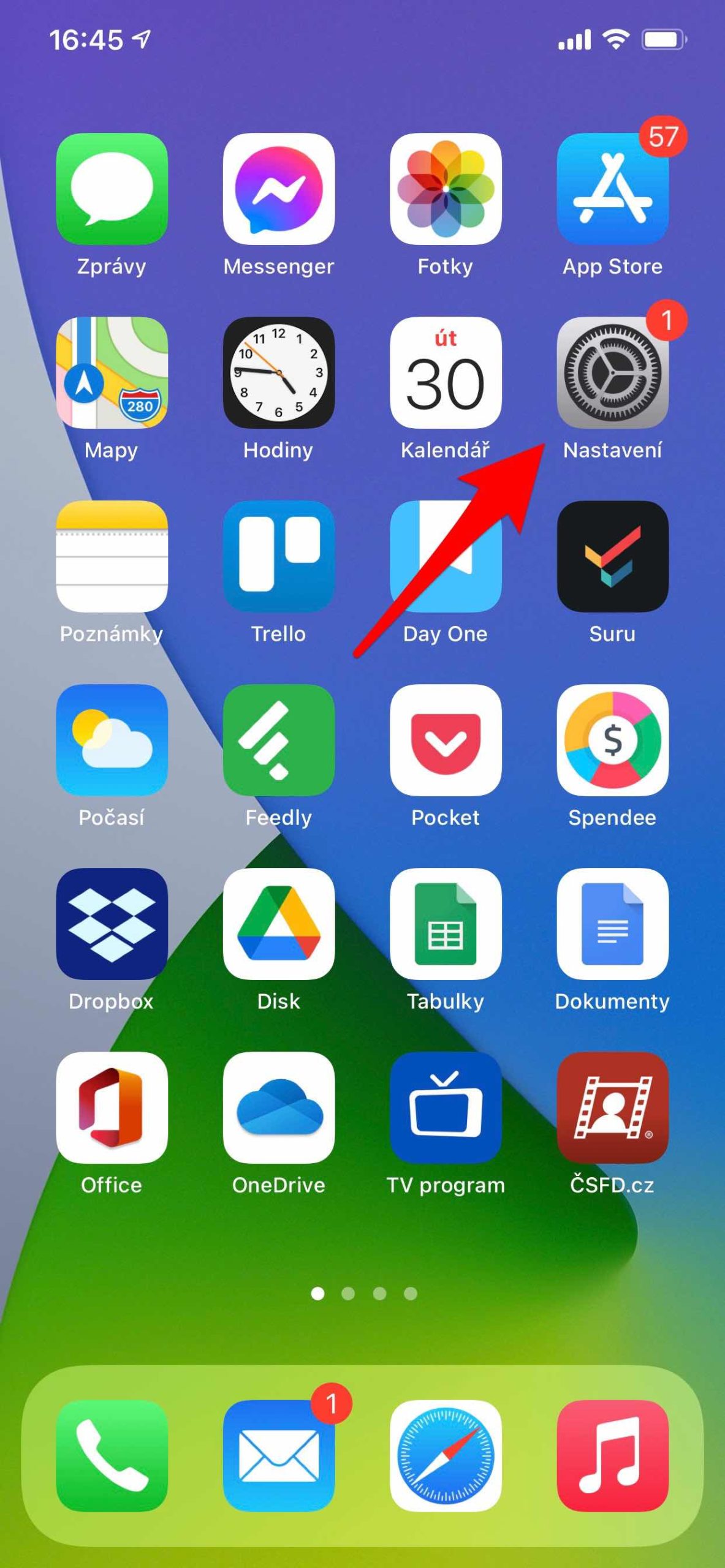
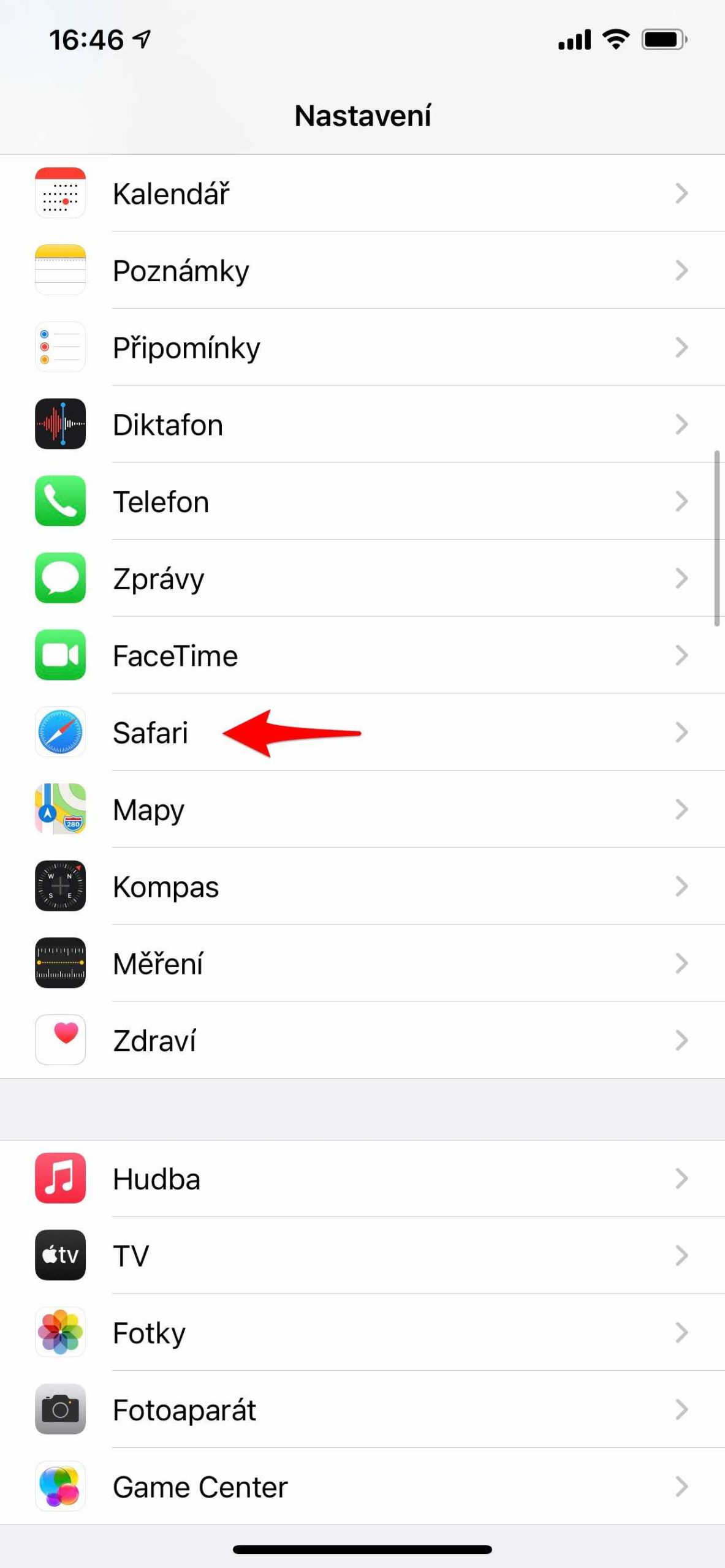
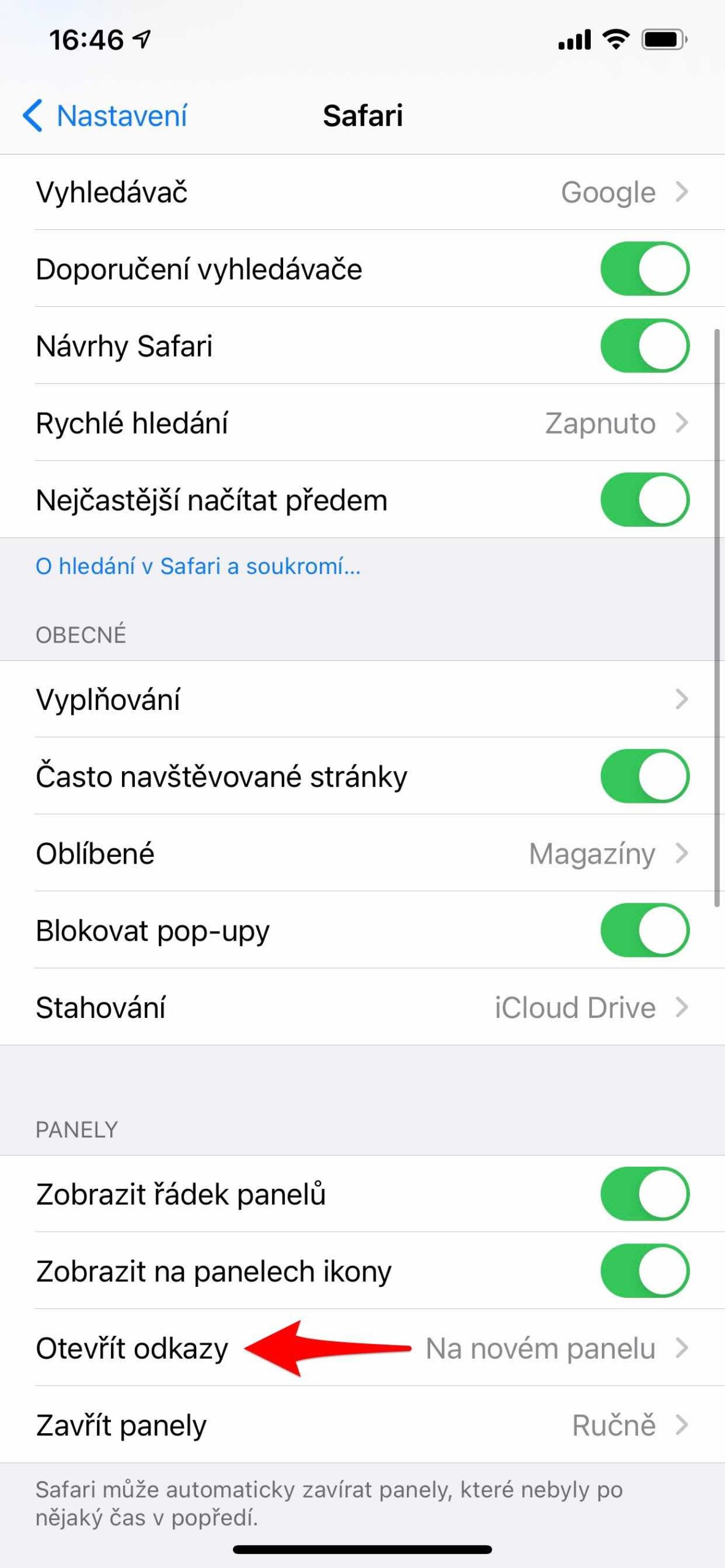
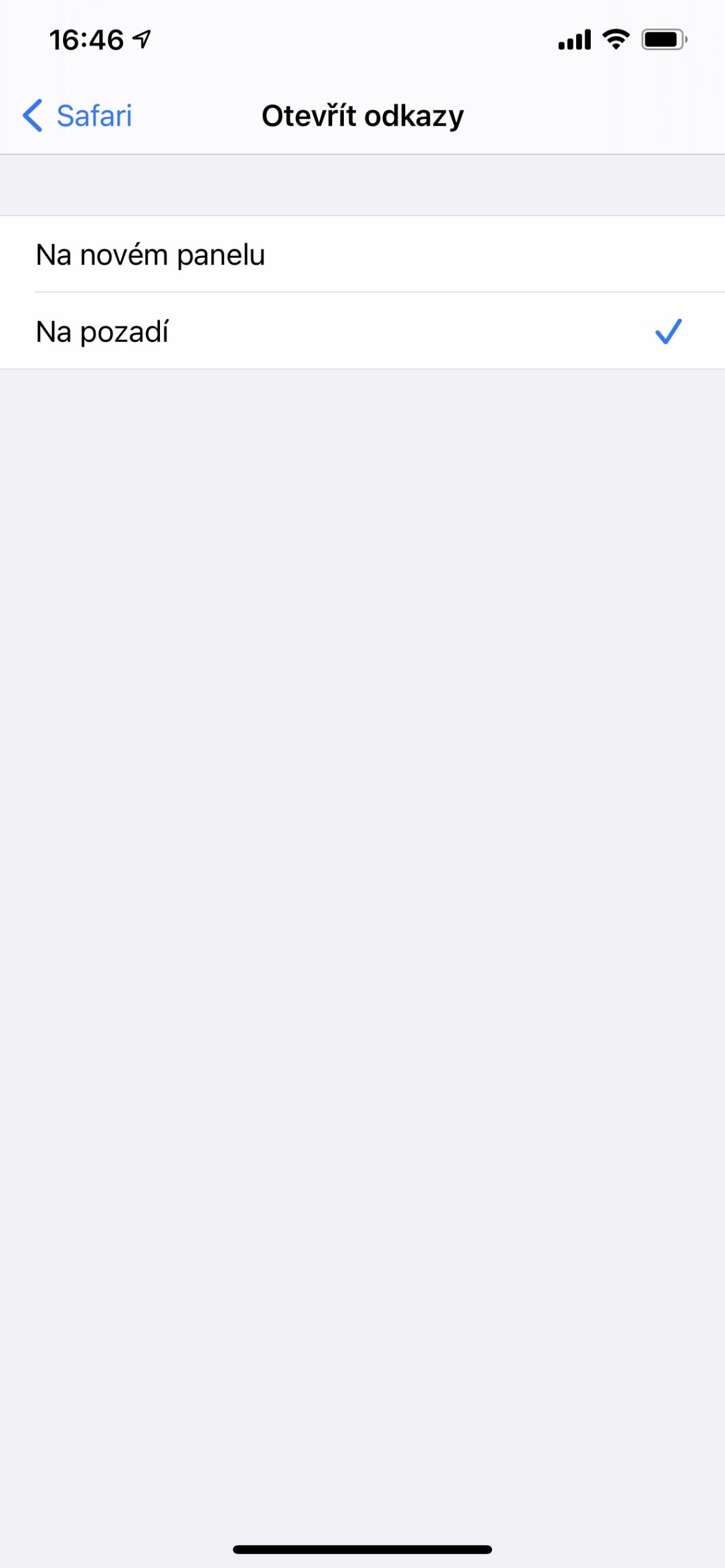













Existuje nějaké nastavení popr doplněk Safari aby se mi pořad nezobrazoval “souhlas” Cookies? Aby to automaticky vše odmítl.